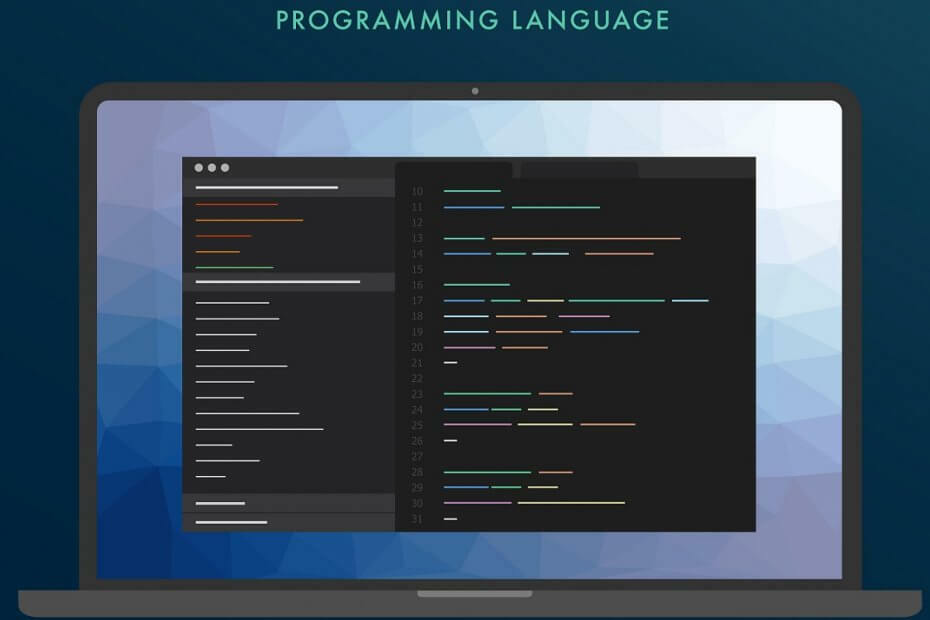Мораћете да добијете дозволе на административном нивоу да бисте добили приступ
- Неки корисници ПоверСхелл-а су доживели да им је одбијен приступ путањи након уласка у Екпорт-ЦСВ цмдлет.
- То може бити зато што сте погрешно унели команду или имате оштећене датотеке на свом рачунару.
- Поред поправљања оштећених датотека, препоручује се да поново покушате да покренете исти цмдлет на администраторском налогу.
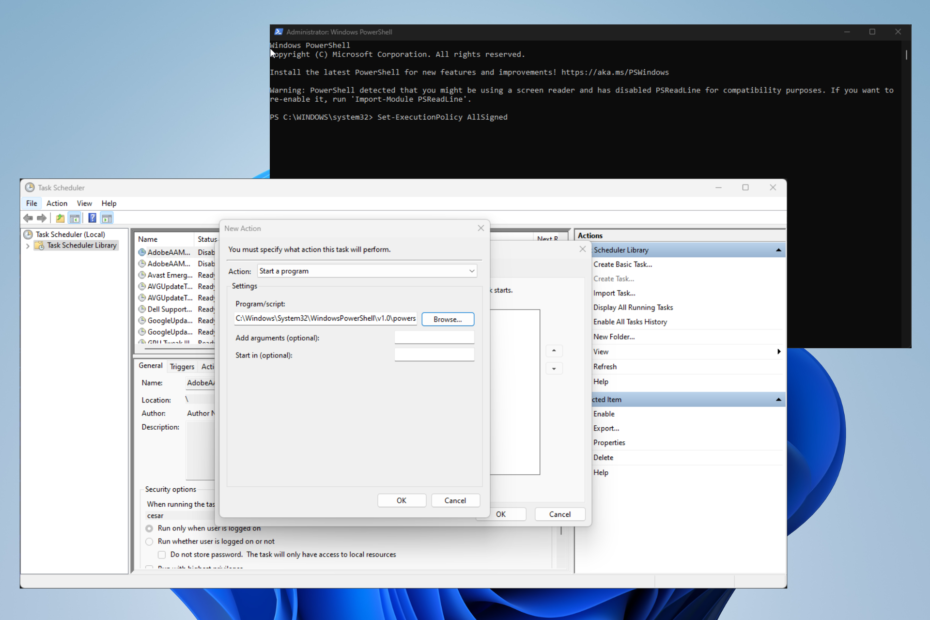
ИксИНСТАЛИРАЈТЕ КЛИКОМ НА ДАТОТЕКУ ЗА ПРЕУЗИМАЊЕ
- Преузмите алатку за поправку рачунара Ресторо који долази са патентираним технологијама (доступан патент овде).
- Кликните Започни скенирање да бисте пронашли проблеме са Виндовс-ом који би могли да изазову проблеме са рачунаром.
- Кликните Поправи све да бисте решили проблеме који утичу на безбедност и перформансе вашег рачунара.
- Ресторо је преузео 0 читаоци овог месеца.
ПоверСхелл је апликација за управљање задацима за аутоматизацију која омогућава корисницима да обављају задатке на нивоу администратора помоћу командних летова, такође познатих као цмдлет. Постоји један посебно због којег су корисници имали проблема са трчањем.
А то је Екпорт-ЦСВ, пошто је неким корисницима одбијено повезивање цмдлета са путањом. Можете пробати покретање ЕррорАцтион да вам дам идеју о томе шта следеће да предузмете, али постоје решења која вреди истражити.
Зашто ми ПоверСхелл Екпорт-ЦСВ прави проблеме?
Пре него што пређете на то зашто вам цмдлет задаје проблеме, важно је да пређете на то зашто се овај проблем уопште појавио. Зато што се често ради о две ствари.
Или нешто системски није у реду на вашем рачунару, или сте само направили неку малу грешку која је прерасла у већи проблем.
- Можда имате нетачну синтаксу – Синтакса у ПоверСхелл-у се односи на одређени скуп правила која контролишу структуру програма. Ако имате нетачну синтаксу, наредбе неће радити.
- ПоверСхелл-у су недостајали модули – Ако Поверсхелл-у ваше машине недостају одређени модули или је оштећен, они неће радити. Срећом, Мицрософт има скуп упутстава како да ово поправи.
- Рачунар може имати оштећене датотеке – Оштећене датотеке могу узроковати да различити програми не раде. Будите сигурни да преузмите неки софтвер за поправку да поправи софтвер.
- Ваш рачунар је заражен малвером – Као и оштећене датотеке, рачунарски вирус може да поквари функционалност система. Обавезно инсталирајте неке антивирусни софтвер да очистите чврсти диск.
Како могу да спречим ПоверСхелл да ми ускрати приступ?
Заобилажење овог проблема са ПоверСхелл-ом је прилично тешко. На најосновнијем нивоу, то укључује урањање у различите системе на Виндовс 11, па чак и мало програмирања.
Стручни савет:
СПОНЗОРИСАНИ
Неке проблеме са рачунаром је тешко решити, посебно када су у питању недостајуће или оштећене системске датотеке и спремишта вашег Виндовс-а.
Обавезно користите наменски алат, као што је Фортецт, који ће скенирати и заменити ваше покварене датотеке њиховим свежим верзијама из свог спремишта.
Али пре него што уђете у решења, постоји неколико ствари које можете да урадите да бисте решили овај проблем:
- Најбоље што можете да урадите је да преузмете најновију исправку за Виндовс 11. Мицрософт објављује ажурирање најмање једном месечно, доносећи све врсте исправки грешака.
- Уверите се да користите ПоверСхелл са администраторским дозволама. То можете да урадите тако што ћете изабрати Покрени као администратор у менију Старт када тражите ПоверСхелл.
- Још једном проверите код скрипте коју покушавате да покренете. Уверите се да нема додатних размака на путањи, као што је цртица напред или било шта друго што не би требало да буде тамо.
- Поред тога, проверите да ли постоје правописне грешке у ПоверСхелл-у. Ако моћ не разуме ваша упутства, ништа се неће догодити. Ово ће бити тешко урадити ако има пуно текста.
- Обавезно дајте назив својој ЦСВ датотеци. Показало се да нешто тако једноставно као што је то да одмах поправи ову грешку.
- Уверите се да користите исправан цмдлет. Слично као у претходној тачки, погрешна може узроковати да команде не функционишу исправно. Мицрософт има смернице о томе како их правилно применити.
1. Конфигуришите опције безбедности задатка
- Ако планирате да креирате нови задатак на рачунару, покрените Таск Сцхедулер.
- Кликните Креирај задатак на десној страни.

- Кликните на поља поред Покрени без обзира да ли је корисник пријављен или не добро као Трчите са највишим привилегијама.
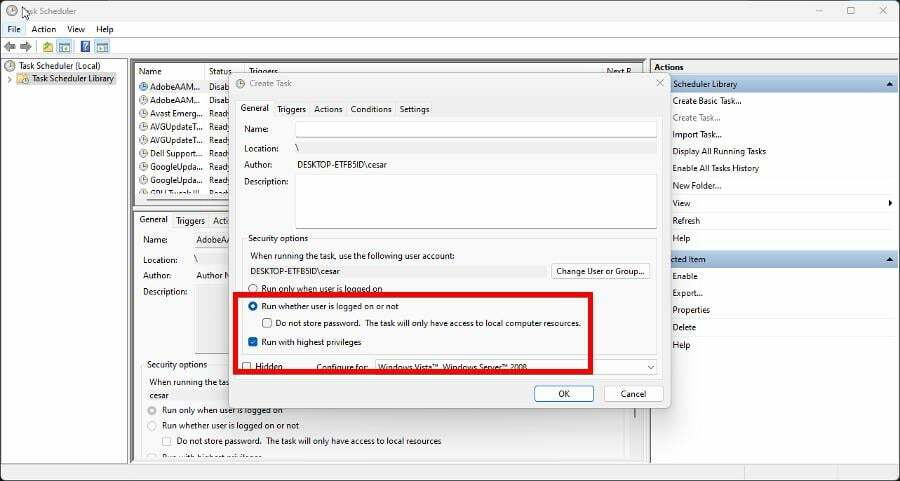
- Затим идите на Акције картицу и кликните Нова на дну странице.
- На поступак мени, изаберите Покрените програм.

- Под Програм/скрипта одељак, кликните на Прегледај дугме. Пронађите ПоверСхелл у системским датотекама и додајте га у Таск Сцхедулер.
- На пример, ПоверСхелл је откривен на следећој адреси Виндовс 11:
Ц:\Виндовс\Систем32\ВиндовсПоверСхелл\в1.0
- Дупли клик ПоверСхелл када се нађе. Кликните У реду да затворите прозор, затим У редуопет.
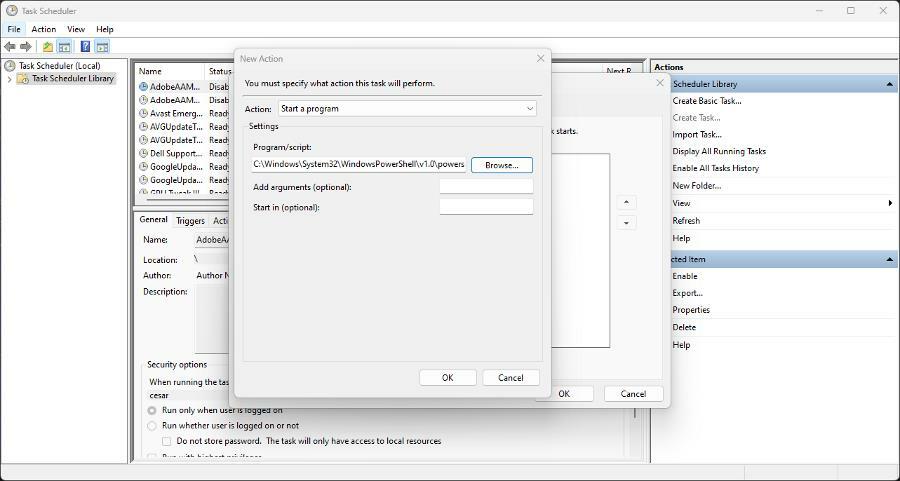
2. Покрените команду ЕкецутионПолици
- Донеси Виндовс ПоверСхелл и изаберите Покрени као администратор.
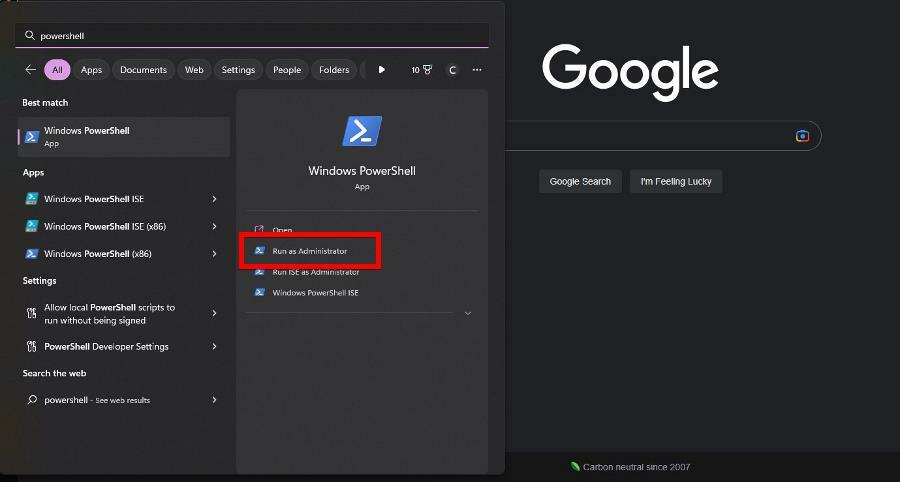
- Ин ПоверСхелл, укуцајте следећу команду и притисните Ентер на вашој тастатури:
Сет-ЕкецутионПолици АллСигнед
- Ако вас пита да ли желите да извршите промену смерница, притисните И кључ.
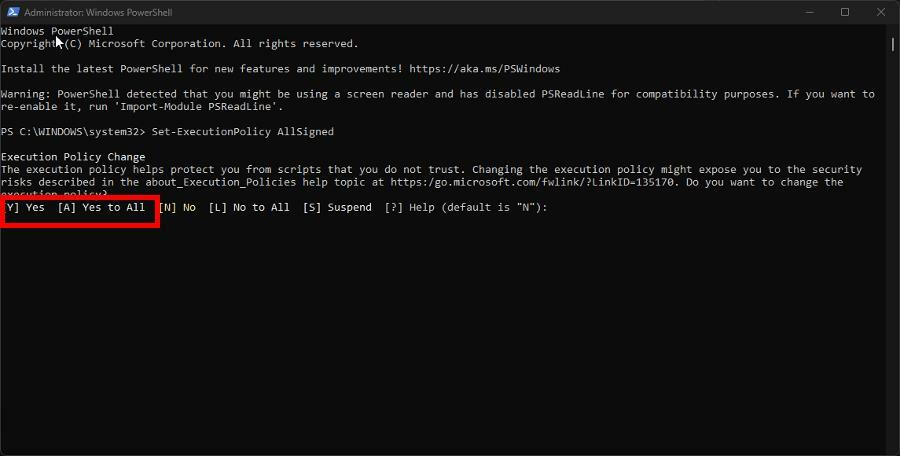
- Сада поново унесите исту команду у ПоверСхелл.
- Винсоцк грешка 10054: Уобичајени узроци и како је поправити
- Поправка: 0к000003еб грешка Виндовс инсталационог драјвера
- Уморни сте од блоатваре-а на Виндовс 11? Погледајте овај цоол алат
- Наведена мрежна лозинка није тачна [поправи]
3. Промените административни налог
- Лакши начин да то урадите је да покренете Подешавања мени и идите на Рачуни таб.
- Изаберите Остали корисници.

- Кликните на свој кориснички налог и изаберите Промените тип налога. У новом прозору који се појави промените Тип налога до Администратор.
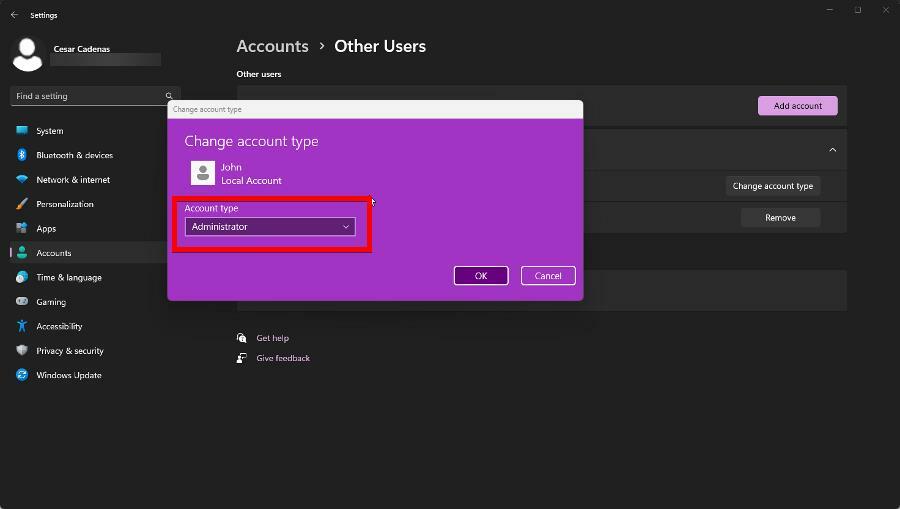
- Друга метода укључује прво покретање Контролна табла, а затим изаберите Кориснички налози на дну прозора.
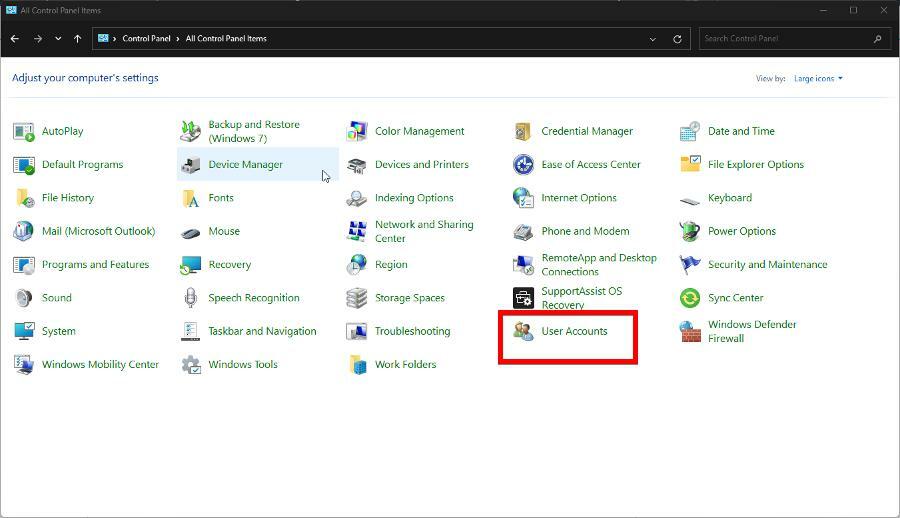
- Кликните на налог за који желите да дате администраторске дозволе. Изаберите Промените тип налога.

- Изаберите администратор, затим кликните на Промените тип налога да примените промене на свој налог.

Такође је могуће да промените свој налог у административни онај који користи ПоверСхелл или командну линију ако више волите те методе. Обавезно погледајте наш водич о томе како то да урадите.
Шта могу да урадим ако Три-Цатцх не ради на ПоверСхелл-у?
Три-Цатцх се може користити у ПоверСхелл-у за исправљање грешака и изузетака у коду и може се користити за решавање грешке Екпорт-ЦСВ цмдлета. Али то не функционише увек због сличних синтаксичких грешака.
Као и горенаведена решења, можете покушати још једном да проверите правопис свог кода и да себи дате администраторску дозволу да га покренете. Такође можете покушати постављање вредности ЕррорАцтион.
Док вас имамо, препоручује се да научите како да одштампати променљиву средине. То је функција која чува информације о подацима за све програме на оперативном систему.
Слободно коментаришите испод ако имате питања о другим грешкама у ПоверСхелл-у. И реците нам да ли постоји посебан водич за било које проблеме са Виндовс 11 које бисте желели да видите.
И даље имате проблема?
СПОНЗОРИСАНИ
Ако горњи предлози нису решили ваш проблем, ваш рачунар може имати озбиљније проблеме са Виндовс-ом. Предлажемо да изаберете решење све у једном, као што је Фортецт да ефикасно решите проблеме. Након инсталације, само кликните на Прикажи и поправи дугме, а затим притисните Започните поправку.